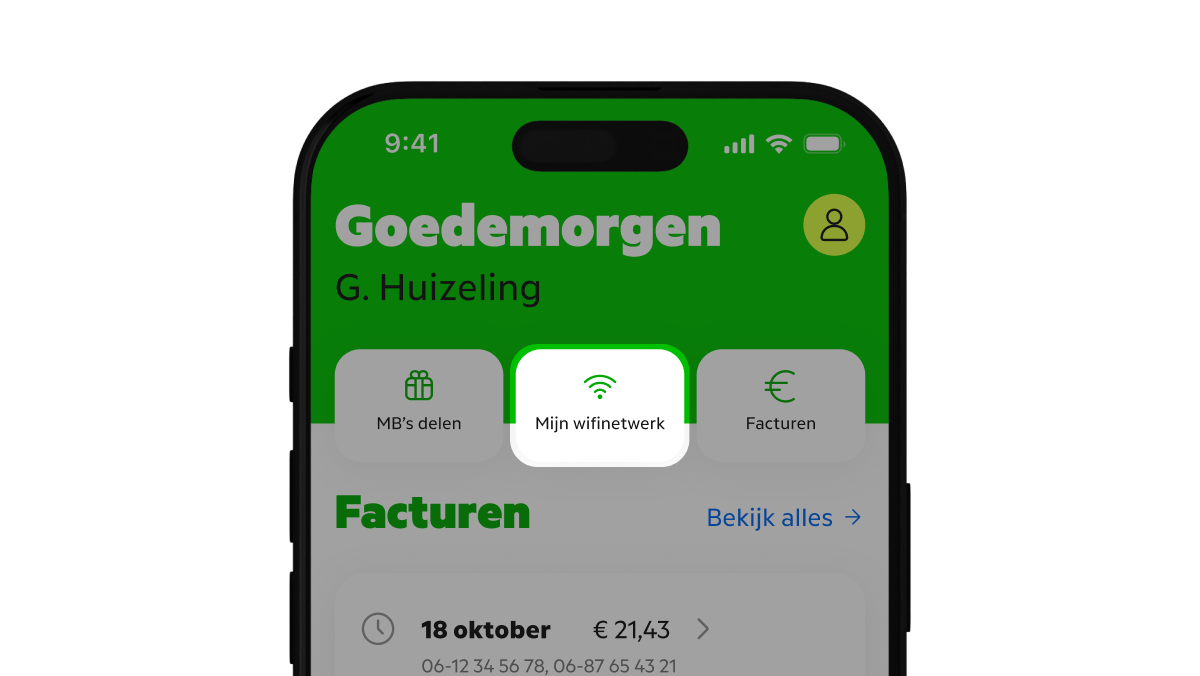Tijdslimiet instellen
Regel 't met de MijnKPN app
Wil je het wifigebruik van een apparaat verminderen? Met de functie ‘Tijdslimiet instellen’ bepaal je hoe lang een apparaat per dag online mag zijn. Zo hou jij de controle en is er meer tijd zonder scherm. Handig voor thuis met kinderen!
Stel in hoelang een apparaat verbonden mag zijn
Ideaal voor schermtijdafspraken en studietijd.
Stel in voor alle apparaten
Het werkt voor alle apparaten die via wifi of een kabel verbonden zijn met je netwerk.
Makkelijk te regelen via de app
Het instellen en aanpassen van je tijdslimiet is zo gedaan met de MijnKPN app.
Veelgestelde vragen over tijdslimiet instellen
Vraag en antwoord op een rijtje
Ik zie het scherm bij de stap 'De 1e keer inloggen' niet. Wat moet ik doen?
Dat kan verschillende oorzaken hebben. Kijk hieronder wat voor modem je hebt:
- Experia Box v6, v7, v8 of v9: Deze modems zijn te oud. Je kan ze gratis omruilen voor een nieuw modem.
Controleer of je een nieuw modem kan krijgen - Experia Box v10, v10A of KPN Box 12: Je kan deze functie alleen gebruiken met de nieuwe software. Wacht tot je modem deze software heeft gekregen.
- Geen KPN-modem? Kijk dan in de handleiding van de fabrikant welke functies het modem heeft.
Waarom werkt de ingestelde tijdslimiet op een apparaat niet?
Vervelend dat het nog niet werkt. Controleer de onderstaande stappen.
Stap 1: Controleer of je het juiste apparaat hebt gekozen. Je kan dat doen door het apparaat te selecteren en het schuifje ‘Wifi-toegang’ uit te zetten. Heeft het apparaat wel nog wifi-toegang? Dan heb je waarschijnlijk een ander apparaat gekozen. Zoek het juiste apparaat in de lijst met apparaten en probeer het nog een keer. Vergeet niet om bij het verkeerd gekozen apparaat het schuifje ‘Wifi-toegang’ weer aan te zetten.
Stap 2: Is het niet opgelost? Het kan ook gebeuren dat het apparaat met een ander wifinetwerk is verbonden. Zorg er dan voor dat dit netwerk wordt verwijderd uit de instellingen van het apparaat zelf. Verbind het apparaat met het juiste wifinetwerk.
Stap 3: Is het nog steeds niet opgelost? Apparaten zoals een smartphone of tablet kunnen verbinding maken met het mobiele datanetwerk. Om dit te voorkomen blokkeer je de toegang tot het mobiele netwerk in de instellingen van het apparaat zelf. Zorg hierna ervoor dat het apparaat is verbonden met het juiste wifinetwerk.
Hoe zet ik de tijdslimiet voor een apparaat weer uit?
Selecteer het apparaat in het scherm 'Tijdslimiet instellen'. Tik onderaan het scherm op de knop ‘Stop instellingen’. De tijdslimiet staat nu weer uit voor het gekozen apparaat.
Waarom werkt de functie Wifinetwerk beheren niet met mijn FRITZ!Box?
De functies binnen Wifinetwerk beheren in de MijnKPN app zijn alleen beschikbaar voor KPN-modems. Heb je een FRITZ!Box? Dan kan je deze functie helaas niet gebruiken. De app kan geen verbinding maken met de instellingen van dit type modem.
Waarom wordt er in de MijnKPN app gevraagd om mijn modemwachtwoord in te vullen?
Met de nieuwe functies in de MijnKPN app kan je makkelijk je eigen wifinetwerk controleren. Zo kan je via de app bijvoorbeeld ouderlijk toezicht instellen voor alle apparaten in huis. Om dit mogelijk te maken vragen we je om 1 keer je modemwachtwoord in te vullen. Je ziet dit scherm als je in de MijnKPN app op de tekst ‘Mijn wifinetwerk’ klikt.
Waar kan ik mijn modemwachtwoord vinden?
Gebruik de QR-scanner in de MijnKPN app. Zo kan je makkelijk de QR-code of barcode op de achterkant van het modem te scannen.
Of vul het modemwachtwoord zelf in. Het modemwachtwoord vind je op de achterkant van het modem bij de tekst 'Admin wachtwoord'. Let op: je modemwachtwoord is niet hetzelfde als je wifi-wachtwoord.
Waarom werkt de QR-scanner van de MijnKPN app niet?
Het kan voorkomen dat de QR-scanner niet werkt omdat de MijnKPN app geen toegang heeft tot je camera. Controleer dit in de app-instellingen van je telefoon en geef de MijnKPN app toegang tot de camera.
Lukt het niet met de QR-scanner of wil je de app geen toestemming geven tot je camera? Vul dan het modemwachtwoord zelf in. Deze vind je op de achterkant van het modem bij de tekst 'Admin wachtwoord'. Let op: Dit is niet je wifi-wachtwoord.
Ik kan het modemwachtwoord niet vinden op de achterkant van mijn modem. Hoe kan dit?
Staat de tekst 'Admin wachtwoord' niet op de achterkant van je modem? Dan is de kans groot dat je een V10 modem hebt. Voor dit type modem is dit het standaard wachtwoord: inloggen@v10. Vul dit wachtwoord zelf in.
Ik heb zelf ooit een eigen modemwachtwoord gemaakt. Kan ik mijn modemwachtwoord in de MijnKPN app invullen?
Ja, dat kan. Maar dit kan niet met de QR-scanner in de MijnKPN app. Kies voor de optie ‘handmatig invullen’ en vul daar je zelf gekozen wachtwoord in.
Ik ben mijn modemwachtwoord vergeten. Hoe kan ik mijn wachtwoord terugzetten?
Je kan het standaard wachtwoord terugzetten door je modem te resetten. Reset je modem door het resetgaatje 30 seconden in te drukken met een paperclip. Daarna kan je inloggen met het wachtwoord op de sticker achter op het modem.
Let op: Na het starten van je modem worden alle instellingen teruggezet naar de fabrieksinstellingen. Heb je ooit een eigen wifinaam en -wachtwoord gemaakt? Stel deze dan opnieuw in. Heb je SuperWifi punten? Verbind deze punten dan opnieuw met het modem.
Heb je dit gedaan? Dan kan je met de QR-scanner in de MijnKPN app je modemwachtwoord automatisch laten invullen. Je ziet dit scherm als je de MijnKPN app opent en op de tekst ‘Wifinetwerk beheren’ klikt.
Heb je het standaard modemwachtwoord weer aangepast naar een wachtwoord dat je zelf hebt gekozen? Gebruik dan niet de QR-scanner, maar vul het wachtwoord zelf in.
Waarom wordt er in de MijnKPN app gevraagd om toestemming om mijn gegevens te gebruiken?
In de MijnKPN app geven wij handige tips om jouw wifi-netwerk te controleren en te verbeteren. Als je toestemming geeft worden deze tips nog beter. Je kan deze tips zien op het moment dat je de MijnKPN app opent. Als je geen tips ziet, werkt jouw wifi-netwerk prima. Je gegevens worden alleen gebruikt voor jou. Je kan je toestemming altijd weer terugdraaien.
Ontdek wat er nog meer mogelijk is
Kom je er niet uit?
Wij helpen je graag
Chat met Dot
Direct antwoord van onze digitale assistent